El uso de la lista de destinos puede restringirse por separado en las funciones de escáner y de fax.
Restringir uso de destinos (Fax), Restringir uso de destinos (Escáner)
Puede prohibir el envío de faxes y documentos escaneados a direcciones que no sean las registradas en la libreta de direcciones. Al activar esta opción, puede impedir que los usuarios introduzcan manualmente el número de fax, la dirección electrónica o el destino de carpeta de otros usuarios.
Restringir adición de destinos de usuario (Fax), Restringir adición de destinos de usuario (Escáner)
Mediante [Prg. Dest.], puede impedir que las direcciones introducidas manualmente para enviar faxes o documentos escaneados se graben en la Libreta de direcciones. Asimismo, con este ajuste, únicamente el administrador de usuarios puede registrar nuevos usuarios en la Libreta de direcciones y cambiar las contraseñas u otra información de los usuarios ya registrados. Además, aunque establezca estas funciones en [Activado], el usuario registrado como destino puede cambiar su contraseña. Solo el administrador de usuarios puede cambiar elementos excepto la contraseña.
![]() Inicie sesión como administrador de usuario desde el panel de mandos.
Inicie sesión como administrador de usuario desde el panel de mandos.
![]() Pulse [Ajustes del sistema].
Pulse [Ajustes del sistema].
![]() Pulse [Herramientas admin.].
Pulse [Herramientas admin.].
![]() Pulse [
Pulse [![]() Av.Pág].
Av.Pág].
![]() Pulse [Seguridad ampliada].
Pulse [Seguridad ampliada].
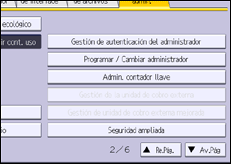
![]() Pulse [
Pulse [![]() Av.Pág].
Av.Pág].
![]() Establezca "Restringir uso de destinos" o "Restringir adición de destinos de usuario" como [Activado].
Establezca "Restringir uso de destinos" o "Restringir adición de destinos de usuario" como [Activado].
Especifique estos ajustes para las funciones tanto de fax como de escáner.
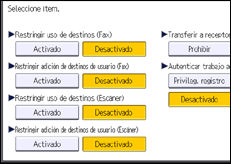
Si establece "Restringir uso de destinos (Fax)" en [Activado], no aparecerá "Restringir adición de destinos de usuario (Fax)". De forma similar, si establece "Restringir uso de destinos (Escáner)" en [Activado], no aparecerá "Restringir adición de destinos de usuario (Escáner)".
![]() Pulse [OK].
Pulse [OK].
![]() Finalice la sesión.
Finalice la sesión.
Al utilizar el panel de mandos estándar:
Pulse la tecla [Inicio de sesión/Final de sesión]. Aparecerá un mensaje de confirmación. Si pulsa [Sí], se cerrará la sesión automáticamente.
Al utilizar el Smart Operation Panel:
Pulse [Fin ses]. Aparecerá un mensaje de confirmación. Si pulsa [OK], se cerrará la sesión automáticamente.
